На WWDC в 2017 году были продемонстрированы некоторые интересные новые продукты, такие как iMac Pro и Homepod, но все внимание привлекло последнее обновление iOS от Apple. iOS 11 - это полностью переработанная операционная система с капитальным ремонтом Siri, а также множеством других новых функций, включая обновленный Центр управления. 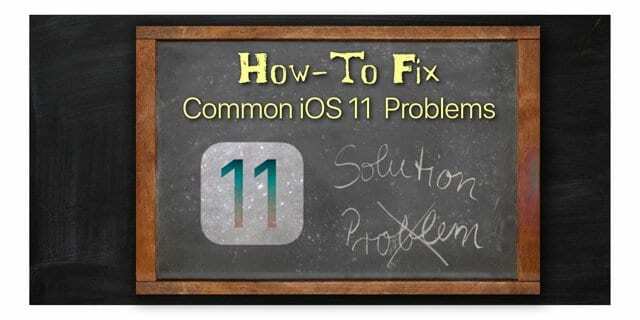
Постоянная жалоба на iOS заключается в том, что ей всегда не хватало подходящего средства просмотра файлов. Новое приложение iOS 11 Files меняет ситуацию, позволяя пользователям интегрировать облачные файлы на свое устройство из разных источников.
На более внутреннем уровне было переработано все сжатие камеры. Ваши фотографии теперь занимают меньше места, а портретный режим лучше работает при слабом освещении.
В этой статье мы выделяем некоторые из распространенных проблем, возникающих при установке iOS 11, и даем рекомендации по другим типичным проблемам, с которыми пользователи сталкиваются после установки этого последнего обновления. 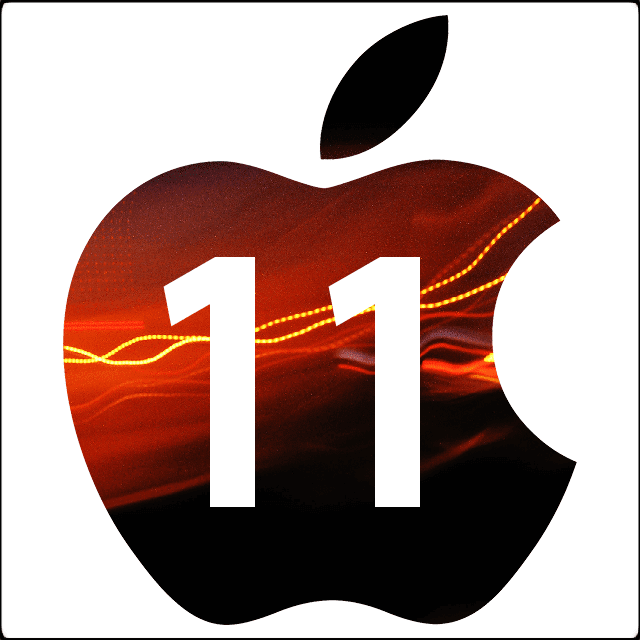
Большинство из этих проблем связано с общими настройками, которые были изменены в iOS 11, в то время как другие предоставляют некоторые дополнительные советы, которые оказались полезными в ходе многих предыдущих обновлений iOS.
Перво-наперво….
Мы начнем с рассмотрения распространенных проблем, возникающих в процессе установки и обновления iOS 11, а затем перейдем к рассмотрению некоторых других областей.
Если вы еще не обновили iDevice до iOS 11 и читаете эту статью, сделайте себе одолжение и обязательно сделайте резервную копию своего устройства перед установкой обновления.
ПОХОЖИЕ СООБЩЕНИЯ
- Полное пошаговое руководство по резервному копированию вашего iDevice
- Произошла ошибка при установке iOS 11 на iPhone или iPad, как исправить
СОДЕРЖАНИЕ
-
Проблемы с установкой iOS 11, Полное руководство
- iPad показывает белый экран с логотипом Apple и зависает
-
Отсутствующий контент после обновления iOS 11, как исправить
- Почтовое приложение исчезло, как его вернуть
- Почтовое приложение не работает?
- Проведите пальцем по экрану, чтобы удалить почту, не работающую на iPhone или iPad?
- Почта не работает с Microsoft в iOS 11
- Фотографии отсутствуют после обновления iOS 11, вот как восстановить
- Сочетания клавиш отсутствуют
- ПОХОЖИЕ СООБЩЕНИЯ
- Где я могу найти свои видео и контент iTunes Movie на iOS 11?
- Где мне найти это в iOS 11?
-
Другие проблемы с новой функциональностью iOS 11, советы по исправлению
- Центр управления iOS 11, настройка и устранение неполадок
- Многозадачность, разделенное представление и новая функция док-станции iOS 11
- Не беспокоить во время вождения (DNDWD)
-
Проблемы с AppStore, советы по устранению
- Не удается подключиться к App Store
- Проблемы FaceTime и iMessage с iOS 11, как исправить
-
Другие проблемы iOS 11 и советы по их решению
- Кнопки регулировки громкости не работают на iPad Pro
- Wi-Fi не работает после обновления iOS 11
- Невозможно открыть фотографии с iPhone на компьютер, как исправить
-
iOS 11 Невероятная экономия места на диске!
- Проблемы с разрядом аккумулятора после обновления iOS 11
- Один проверенный совет, который решит проблемы с аккумулятором на iOS 11
- iPhone работает медленно или не отвечает после обновления iOS 11
- Выпущена iOS 11.1.1 для устранения основных ошибок
- Советы читателям
-
В итоге
- Похожие сообщения:
Проблемы с установкой iOS 11, Полное руководство
Иногда, когда вы идете в Настройки> Общие> Обновление ПО, обновление не устанавливается на ваш iPhone или iPad. Самый простой способ решить эту проблему - подключить iDevice к компьютеру с последней версией iTunes.
После подключения откройте iTunes и щелкните значок устройства в левом верхнем углу. Нажмите Резюме на левой панели, а затем нажмите Проверить обновления.
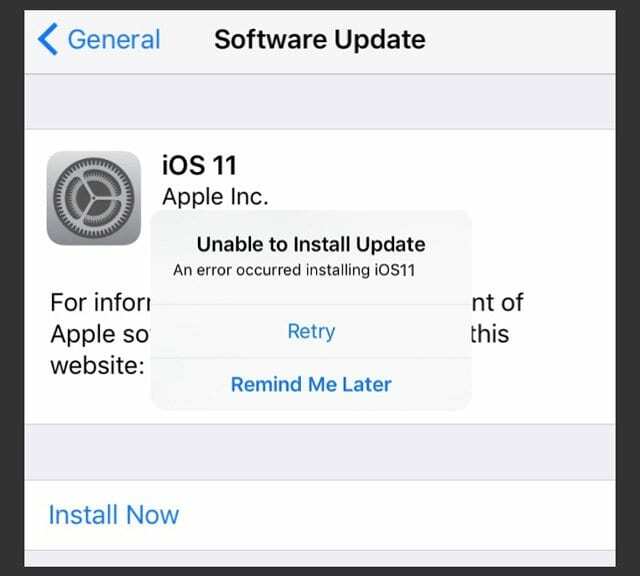
Это должно запустить процесс обновления на вашем iPhone и iPad. В большинстве случаев процесс обновления проходит гладко, если вы устанавливаете обновление через iTunes.
Если у вас возникнут проблемы при попытке установить обновление на свой iPhone или iPad, обратитесь к нашему подробному руководству, которое проведет вас через пошаговый процесс устранения проблем с установкой iOS 11.
В этой статье мы даем советы о том, как исправить неудачные обновления и решить такие проблемы, как «Ошибка при обновлении”.
ПОХОЖИЕ СООБЩЕНИЯ
- Проблемы с установкой и обновлением iOS 11, как исправить
iPad показывает белый экран с логотипом Apple и зависает
Мы сталкиваемся с этой проблемой время от времени во многих обновлениях iOS. Пользователи обнаруживают, что после обновления до iOS 11 их устройство некоторое время работает нормально, а затем внезапно начинает перезагружаться. Он продолжает перезагружаться, пока просто не замигает логотип Apple. Этот цикл загрузки на iPad и iPhone обычно происходит с устройствами, которые получили обновления через OTA (по воздуху), а не через iTunes.

Лучший способ решить эту проблему - оставить iPhone или iPad отключенным от источника питания. Дайте батарее полностью разрядиться из устройства. Как только батарея разрядится, подключите устройство к источнику питания и дайте ему включиться самостоятельно.
Эта простая операция обычно решает проблему для многих пользователей.
Если описанный выше шаг не устранил вашу проблему, следующим шагом будет использование iTunes для установки загруженного образа, а затем настройка вашего устройства как нового iPad или iPhone.
ПОХОЖИЕ СООБЩЕНИЯ
- iPhone 7 застрял с логотипом Apple, как исправить
- Обновление iOS заблокировало мой iPhone, как исправить
Отсутствующий контент после обновления iOS 11, как исправить
После успешного обновления вашего iDevice вы можете проверить весь свой контент, чтобы убедиться, что все они есть. Это могут быть ваши фотографии, iBooks или приложения. По какой-то странной причине контент иногда появляется не синхронизированным после обновления iOS. Либо вы обнаружите, что на вашем iPhone или iPad отсутствуют какие-то приложения или какой-то контент.
Если вы сделали резервную копию своего iPhone или iPad до установки iOS 11, у вас не должно возникнуть проблем с восстановлением контента из настроек iCloud.
В этом разделе мы расскажем о некоторых распространенных способах решения проблемы отсутствия контента и приложений на вашем iPhone или iPad после обновления.
Почтовое приложение исчезло, как его вернуть
Распространенная проблема, с которой сталкиваются многие пользователи, связана с отсутствием приложений на iPhone или iPad.
Начиная с iOS 10, Apple разрешила пользователям удалять с вашего устройства некоторые встроенные приложения Apple. Многие пользователи случайно удаляют приложение, такое как Почта, Календарь или Facetime, и не могут найти его на своем устройстве.
Если вы видите, что вам не хватает одного из встроенных приложений на вашем устройстве, добавьте его обратно из App Store.
Откройте App Store на своем устройстве и найдите пропавшее приложение по имени.. Просто щелкните значок iCloud, чтобы загрузить приложение обратно на свое iDevice.
Почтовое приложение не работает?
Сразу после обновления вполне вероятно, что ваша почта не работает, так как в ней нет новых писем или элементов календаря. Вы можете легко исправить это, просто перезагрузив iPhone. Если перезапуск не работает, перейдите в настройки своей учетной записи электронной почты и повторно введите свой идентификатор пользователя и пароль для своей учетной записи электронной почты. Это должно позаботиться об этом.
Проведите пальцем по экрану, чтобы удалить почту, не работающую на iPhone или iPad?
Слишком часто обновление iOS возвращает наши настройки электронной почты к значениям по умолчанию, поэтому нам нужно что-то обновить на нашем iPhone. С iOS 11 это означает посещение нашего нового Настройка учетных записей и паролей а также изменение некоторых настроек учетной записи электронной почты. Взгляните на нашу статью о Проведите пальцем по экрану, чтобы удалить почту, не работающую для получения пошаговых инструкций о том, как это сделать с помощью нового меню «Учетные записи и пароли».
Почта не работает с Microsoft в iOS 11
Для многих людей электронная почта в учетной записи Microsoft Exchange не работает. Многие академические университеты, использующие обмен Microsoft Exchange, попросили своих студентов дождаться обновления iOS11. Некоторые добиваются успеха путем перезапуска или повторного ввода учетных данных. Это известная проблема после обновления, и похоже, что Apple и Microsoft создали исправление, доступное в выпуске iOS 11.0.1. Перейти к Настройки> Общие> Обновление ПО и посмотрите, доступно ли небольшое обновление iOS. Если да, обновите - но сначала сделайте резервную копию!
Если вы не видите это обновление или не хотите его обновлять, Microsoft рекомендует использовать бесплатный клиент Outlook для iOS из App Store. Это приложение работает на iOS 11 и поддерживает эти почтовые службы, включая Outlook.com, Office 365 и Exchange Server 2016.
Для получения дополнительной информации об этой ошибке и ее статусе см. Документация Apple а также Документация Microsoft.
Обратите внимание, что в iOS 11 были перенесены настройки учетной записи почты. Вы не найдете их под Настройки> Почта, а в Настройки> Учетная запись и пароли.
Фотографии отсутствуют после обновления iOS 11, вот как восстановить
Если после обновления iOS 11 вы обнаружите, что на вашем iPhone или iPad отсутствует контент, легко восстановите его из резервной копии iCoud.
В зависимости от того, сколько фотографий вы сохранили, восстановление может занять некоторое время.
Следуйте нашим пошаговым инструкциям, чтобы восстановить ваши фотографии, контакты или iBooks ниже
Сочетания клавиш отсутствуют
Многие из нас любят наши сочетания клавиш и используют их каждый день. Но после обновления до iOS 11 их там нет. И мы не можем найти никаких настроек, чтобы вернуть их! В чем дело?
К сожалению, Apple решила удалить сочетания клавиш с iOS 11! О, агония. Вместо этого мы получаем новую одноручную клавиатуру для iPhone и обновленную клавиатуру QuickType для iPad. Чтобы узнать больше об этих функциях, ознакомьтесь с эта статья.
ПОХОЖИЕ СООБЩЕНИЯ
- Фотографии отсутствуют с iPhone после обновления iOS, как исправить
- Сочетания клавиш отсутствуют?
- Контакты отсутствуют после обновления iPhone, как исправить
- iBooks, отсутствующие после обновления, вот как вы можете их восстановить
Процесс восстановления практически одинаков для любого типа контента, резервную копию которого вы сохраняете в iCloud.
Где я могу найти свои видео и контент iTunes Movie на iOS 11?
По какой-то причине некоторые люди обнаруживают, что не могут найти свой видеоконтент на своем устройстве iOS. Либо приложение TV отсутствует на устройстве, либо при открытии приложения они не могут найти все или часть его содержимого.
Если вы не можете найти приложение, лучше всего зайти в App Store и загрузить приложение TV на свое устройство. После установки приложения откройте его, и вы сможете найти свои видео.
Если в вашем приложении TV отсутствует контент, попробуйте снова загрузить его, выполнив поиск по названию.
Где мне найти это в iOS 11?
При каждом крупном обновлении iOS Apple либо добавляет новые настройки для управления новыми функциями, либо вносит изменения в существующие настройки. Это иногда сбивает с толку, когда вы начинаете с нового обновления на своем устройстве.
iOS 11 ничем не отличается.

Четыре наиболее распространенных вопроса, которые мы задали читателям, когда дело доходит до iOS 11, связаны с Airdrop, Siri, настройки учетной записи и автояркость.
Мы настоятельно рекомендуем вам потратить время на изучение всех новых настроек учетной записи в iOS 11. Все ваши учетные записи электронной почты, связанные с вашим почтовым приложением, теперь перемещены в отдельное место.
В iOS 11 также добавлены новые функции паролей, которые вы можете настроить для приложений, использующих профиль Safari и т. д. Мы подробно рассмотрели некоторые из этих новых функций управления учетной записью в статье ниже.
ПОХОЖИЕ СООБЩЕНИЯ
- Где Airdrop в iOS 11? Советы по использованию Airdrop
- Не удается отключить Siri в iOS 11? Это проще, чем вы думаете!
- Где автоматическая яркость в iOS 11? Почему мой экран такой тусклый?
- Что случилось с моей учетной записью и настройками почты в iOS 11?
Вышеупомянутые статьи представляют собой короткие статьи, в которых объясняются изменения некоторых общих настроек в iOS 11 и даются советы по использованию новых функций.
Совет по быстрой настройке!
В случае сомнений проще всего использовать функцию поиска или функцию Siri, чтобы найти недостающий параметр.. Когда вы нажмете «Настройки» на главном экране, найдите поле поиска прямо вверху.
Введите параметр, который вы ищете, и система покажет вам все результаты поиска, связанные с этим параметром. Нажмите на любой из результатов, и вы сразу перейдете к настройкам на вашем iPhone или iPad.
Другие проблемы с новой функциональностью iOS 11, советы по исправлению
Центр управления iOS 11, настройка и устранение неполадок
iOS 11 предоставляет вам функциональные возможности для полной настройки вашего центра управления. Вы настраиваете его так, чтобы использовать только те элементы управления, которые вы используете чаще всего, и удаляете другие элементы управления. Это была одна из функций, которые пользователи iPhone давно хотели.
Иногда элементы управления в центре управления зависают и кажутся зависшими. Нажатие на них вообще ничего не дает. Если у вас возникла эта проблема на вашем iPhone или iPad, вы можете удалить элемент управления из центра управления и переустановить его.
ПОХОЖИЕ СООБЩЕНИЯ
- Как настроить новый Центр управления в iOS 11
- Центр управления iOS 11 не работает, как исправить
Многозадачность, разделенное представление и новая функция док-станции iOS 11
Привыкание к многозадачности, разделению экрана и новой функции док-станции на iPad может занять некоторое время. Мы тестируем новые функции с момента выхода первой бета-версии iOS 11 и рады сообщить, что вы найдете новые функции многозадачности очень продуктивными, как только вы освоите их.

Перейти в режим Split View очень просто. Если вы перетащите приложение из док-станции, когда открыто другое приложение, оно откроется в плавающем окне. Если вы перетащите верхнюю часть этого плавающего окна вниз и оба приложения поддерживают разделение экрана, они отобразятся в виде бок о бок. Перетаскивание справа налево, чтобы открыть разделенный вид, больше не работает.
Это означает, что если у вас, скажем, открыто Safari и вы хотите разделить представление с помощью Mail, если Mail находится в доке, вы просто перетаскиваете его из дока на экран и настраиваете его для разделения просмотра.
ПОХОЖИЕ СООБЩЕНИЯ
- Перетащите свой iPhone и iPad с помощью iOS 11, Полное руководство
- Как использовать док-станцию iPad в iOS 11
- Разделенный экран iPad не работает, как исправить
Если Почты не было в доке, вам нужно будет выполнить еще несколько шагов, чтобы Почта появилась на недавно использованной (правой) стороне док-станции, а затем действовать как обычно.
Поэтому, если есть приложения, которые вы регулярно используете в режиме разделенного экрана, убедитесь, что они оба находятся в доке, чтобы облегчить вам жизнь.
Не беспокоить во время вождения (DNDWD)
Одна из самых ожидаемых (или ужасных) функций iOS 11 - «Не беспокоить во время вождения». Его цель - сделать водителей более безопасными, временно отключив все уведомления, предупреждения о сообщениях и т. Д. типы вещей, которые всплывают на нашем экране во время вождения и предлагают опасно отвлечься от проезжей части. Отличная идея! Но, может быть, не очень хорошее исполнение.
Многие читатели сообщают, что DNDWD мешает во всех режимах передвижения, от ежедневных поездок на поезде или автобусе до поездок на дальние расстояния в качестве пассажира. Так что, если вы хотите выключить DNDWD или попробовать его, попробуйте эта статья.
ПОХОЖИЕ СООБЩЕНИЯ
- Как включить или отключить режим «Не беспокоить» во время вождения
Проблемы с AppStore, советы по устранению
С iOS 11 Apple внесла в магазин приложений столь необходимую переделку. Внизу есть новый набор вкладок, и весь магазин имеет новый внешний вид. Если вы не знаете, как перемещаться по новому магазину приложений в iOS 11, ознакомьтесь с полезной статьей ниже, в которой описаны некоторые из новых функций.
ПОХОЖИЕ СООБЩЕНИЯ
- Как использовать новый магазин приложений в iOS 11
Не удается подключиться к App Store 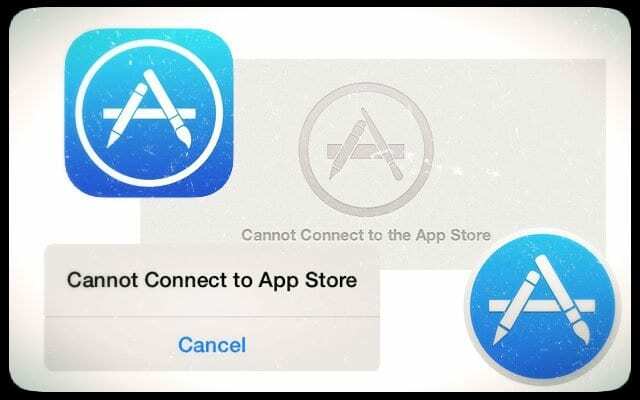
Несколько пользователей iOS 11 сообщают, что не могут подключиться к App Store. Они получают сообщение «Не удается подключиться к App Store». И эти ошибки не позволяют им покупать, загружать или обновлять свои приложения.
К сожалению, у этой проблемы много причин. У вас могут быть проблемы с подключением к Интернету, серверы Apple могут быть перегружены трафиком или иметь другие проблемы. Перед тем как приступить к устранению неполадок, убедитесь, что на вашем устройстве и в App Store используется ваш текущий Apple ID. Перейти к Настройки> Профиль Apple ID и проверьте правильность информации. Далее коснитесь iTunes и магазин приложений и еще раз убедитесь, что указанный Apple ID действительно является вашим текущим и правильным идентификатором.
Однако есть известная ошибка, которая иногда возникает после обновления до основной версии iOS и влияет на дату и время вашего устройства. Чтобы устранить эту ошибку, коснитесь Настройки> Общие> Дата и время. Во-первых, если он не переключен на Установить автоматически, попробуй это. Затем перезагрузите устройство и посмотрите, подключаетесь ли вы к App Store.
Если нет, установите дату на какое-то время в будущем. Затем попробуйте снова подключить iTunes или App Store.
Если у вас по-прежнему возникают проблемы с подключением к App Store или вы видите пустой экран, следуйте этим дополнительным советам ниже, чтобы решить эту проблему.
Выйдите из своей учетной записи и попробуйте снова войти. Перейти к Настройки> Профиль Apple ID> iTunes и магазины приложений. В iOS 11 вам нужно нажать на профиль своей учетной записи в верхней части настроек, чтобы найти это. После выхода выключите устройство. Перезагрузите устройство и попробуйте снова войти в систему, используя учетные данные своей учетной записи.
Кроме того, проверьте профили своего устройства, особенно пользователей, которые используют устройство на работе в своей корпоративной сети и дома. Нажать на Настройки> Общие> Профили и удалите отсюда все лишние профили. Известно, что профили вызывают проблемы с App Store.
ПОХОЖИЕ СООБЩЕНИЯ
- Не удается подключиться к App Store или iTunes Store
- iTunes, App Store или iCloud продолжает запрашивать пароль
Проблемы FaceTime и iMessage с iOS 11, как исправить
Facetime и iMessage от Apple - одни из наиболее часто используемых пользователями приложений. В большинстве случаев эти приложения работают должным образом после обновления iOS. Однако бывают случаи, когда вы замечаете странное поведение. А благодаря новым функциям, таким как FaceTime Live Photos, которые работают только с iOS 11 и High Sierra, часто возникает множество вопросов и недоразумений о том, как включить все новые навороты. Так что ознакомьтесь с нашим руководством FaeTime Not Working in iOS 11, если у вас возникли проблемы с Live Photo в FaceTime и другие проблемы с новыми (и старыми) функциями.
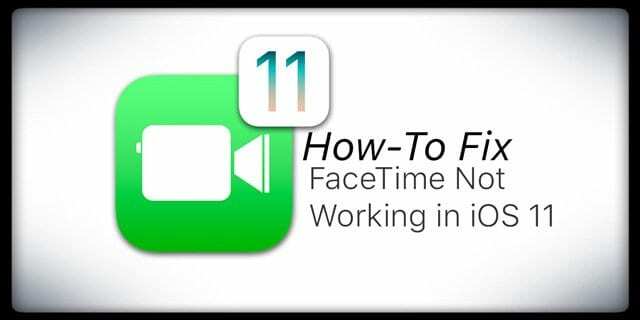
Человек на другой стороне коммуникации не может вас видеть или слышать. Иногда Facetime просто не активируется.
Если у вас возникли проблемы с этими коммуникационными приложениями, ознакомьтесь с нашими подробными руководствами по устранению неполадок iOS 11, чтобы получить помощь в решении этих проблем. Мы постоянно обновляем эти руководства по мере обнаружения исправлений.
ПОХОЖИЕ СООБЩЕНИЯ
- Facetime не работает с iOS 11, как исправить
- Проблемы с iMessage и сообщениями после обновления iOS 11, как решить
Другие проблемы iOS 11 и советы по их решению
Кнопки регулировки громкости не работают на iPad Pro
Некоторые люди обнаруживают, что после обновления их физические кнопки регулировки громкости больше не работают на их iPad Pro. Мы видели эту проблему с нашим iPad Pro 9.7 в более ранней бета-версии iOS 11.
Чтобы решить эту проблему, зайдите в настройки звука, переключите «Изменить с помощью кнопок» в разделе «Настройки / Звук», а затем перезагрузите iPad.
Wi-Fi не работает после обновления iOS 11
Это еще одна из тех распространенных ошибок, которые могут возникнуть после обновления, если ваше устройство является более старым iDevice. Исправить это относительно легко. Все, что вам нужно сделать, это сбросить настройки сети. Нажать на Настройки> Общие> Сброс> Сбросить настройки сети. Не забудьте записать свой пароль (-а) Wi-Fi, так как вам нужно повторно ввести его при подключении к Wi-Fi.
Невозможно открыть фотографии с iPhone на компьютер, как исправить
Нам всем нравится наша камера на нашем iPhone. В iOS 11 Apple изменила способ хранения фотографий в памяти вашего устройства. Он использует новый процесс сжатия, поэтому ваши фотографии могут быть эффективно сохранены в формате HEIC. Эти фотографии в новом формате можно открывать на любом другом устройстве Apple, но при попытке перенести их напрямую на компьютер возникают проблемы.
Если вы пытаетесь перенести фотографии со своего iPhone на компьютер после установки iOS 11, не забудьте изменить настройки камеры после обновления.
ПОХОЖИЕ СООБЩЕНИЯ
- Как перенести новые фотографии HEIC на ваш компьютер
iOS 11 Невероятная экономия места на диске!
Говоря о фотографиях и хранилище, iOS 11 предоставила несколько довольно изящных инструментов, которые помогут вам более эффективно управлять хранилищем iPhone и iPad. Узнайте все о том, как использовать эти новые инструменты и настройки, чтобы максимально эффективно использовать память вашего устройства.
ПОХОЖИЕ СООБЩЕНИЯ
- Быстро освободите место на iPhone и iPad с помощью iOS 11
- Освободите хранилище iPhone с помощью инструментов, рекомендаций и iCloud iOS 11
Проблемы с разрядом аккумулятора после обновления iOS 11
По нашему опыту, мы обнаружили, что изначально после новой установки возникают некоторые проблемы с разрядкой аккумулятора. Это потому, что новая iOS оптимизирует ваши фотографии, воспоминания и т. Д. Обычно проблема разрядки аккумулятора исчезает через несколько дней после установки, но если вы сталкиваетесь с этим постоянно, вот несколько советов, которые могут вам помочь.

Нажать на Настройки> Батарея на вашем устройстве и проверьте использование. Есть ли какие-нибудь приложения, которые выделяются? Простой способ исправить это - определить приложение-нарушитель, удалить приложение, а затем переустановить его, чтобы проверить, улучшилось ли положение. Обычно это происходит со сторонними приложениями, которые иногда могут вызывать проблемы. Часто мы забываем обновить эти сторонние приложения, и это может вызвать проблемы.
С выпуском iOS 11 многие сторонние разработчики приложений выпустили более новую версию своих приложений. Обязательно уточните у разработчика приложения, есть ли у него новое обновление, и обновите версию на вашем устройстве до последней.
Один проверенный совет, который решит проблемы с аккумулятором на iOS 11
Индексирование документов и данных на вашем iPhone сильно расходует заряд батареи. Если вы планируете перейти на iOS 10.3.3 из-за проблем с разрядом аккумулятора. ОСТАНАВЛИВАТЬСЯ! Попробуйте.
Нажмите «Настройки»> «Siri и поиск»> «Прокрутите вниз» и для каждого приложения, указанного в разделе, нажмите на каждое из них и ОТКЛЮЧИТЕ предложения для поиска и Siri.

Вот еще несколько вещей, которые вы можете проверить, если страдаете от проблем со сроком службы батареи:
- Проверьте настройки фонового обновления приложения
- Взгляните на настройки для автоматических загрузок в настройках приложения.
- Проверьте яркость экрана и настройку автоматической яркости
- Попробуйте режим низкого энергопотребления и добавьте его в свой Центр управления iOS 11 для быстрого доступа
Мы добавили некоторые из этих советов по экономии заряда аккумулятора в видео. Хотя видео посвящено iOS 10, советы по-прежнему работают с iOS 11.
iPhone работает медленно или не отвечает после обновления iOS 11
Если ваш iPhone или iPad медленно реагирует или несколько раз зависает после обновления, попробуйте принудительный перезапуск, затем дайте устройству запуститься самостоятельно и посмотрите, улучшит ли это время отклика.
Как выполнить принудительный перезапуск на моделях iPhone
- На iPhone 6S или ниже, а также на всех iPad и iPod Touch одновременно нажмите Home и Power, пока не увидите логотип Apple.
- Для iPhone 7 или iPhone 7 Plus: нажмите и удерживайте боковую кнопку и кнопку уменьшения громкости не менее 10 секунд, пока не увидите логотип Apple.
- На iPhone X, iPhone 8 или iPhone 8 Plus: нажмите и быстро отпустите кнопку увеличения громкости. Затем нажмите и быстро отпустите кнопку уменьшения громкости. Наконец, нажмите и удерживайте боковую кнопку, пока не увидите логотип Apple.
Если принудительный перезапуск не может повысить скорость вашего iPhone или iPad и у вас есть недавняя резервная копия вашего устройства в iTunes или iCloud, подумайте о восстановлении. Восстановление заводских настроек с последующим восстановление из резервной копии может помочь с проблемой.
пожалуйста, проверьте Официальный документ Apple вокруг восстановления вашего iPhone, если вы не уверены, что делать дальше.
Выпущена iOS 11.1.1 для устранения основных ошибок
Обновлено - 10.11.2017
Сегодня Apple выпустила новую iOS 11.1.1, которая решает две распространенные проблемы, с которыми сталкиваются многие iFolks.
-Исправлена проблема с автокоррекцией клавиатуры.
-Исправлена проблема, когда Hey Siri перестает работать.
Первая проблема была проблемой для многих пользователей, и обходные пути включали настройку автоматической замены для обработки несоответствий «?» И «i». Это новое обновление не только устраняет проблему в будущем, но и возвращается назад и устраняет проблему в прошлых сообщениях. Обновление также сделало работу с Hey Siri более быстрой.
Это последнее обновление вышло после iOS 11.1, в котором устранена уязвимость Wi-Fi KRACK, решены многие проблемы с приложением «Фото» и включены новые специальные возможности.
Советы читателям 
- Для тех, у кого проблемы с iBooks, читатель Эрик нашел некоторые решения после этого обновления до iOS 11. Он заметил, что iBooks не использует iCloud, и исправил это, выключив, а затем снова включив диск iCloud. (Настройки> Apple ID, iCloud, iTunes и App Store> iCloud> iCloud Drive). Эрик отмечает, что это изменение не сразу, так как iOS нужно загрузить некоторые вещи из iCloud, поэтому наберитесь терпения, и iBooks должны вернуться в ваш список.
- Если ваше устройство заменяет обычные слова вещами, которые вам не нужны, создайте замену текста в качестве временного исправления. Перейти к Настройки> Общие> Клавиатура> Замена текста. Введите слово, которое вы хотите отображать в полях фразы и ярлыка.
В итоге
Мы надеемся, что этот ресурс был вам полезен. И прочтите его еще раз, так как мы планируем обновлять этот пост, поскольку мы проводим дополнительное тестирование с iOS11 и любыми незначительными обновлениями, которые выпускает Apple. Мы с нетерпением ждем ваших комментариев и советов, чтобы поделиться ими со всеми читателями.
Используйте комментарии ниже, чтобы поделиться своими проблемами, чтобы другие могли извлечь пользу из вашего опыта.

Одержимый технологиями с самого начала появления A / UX в Apple, Судз (Словакия) отвечает за редакционное руководство AppleToolBox. Он живет в Лос-Анджелесе, штат Калифорния.
Судз специализируется на освещении всего, что связано с macOS, за прошедшие годы изучив десятки разработок для OS X и macOS.
В прошлом Судз помогал компаниям из списка Fortune 100 в их стремлении к технологической трансформации и трансформации бизнеса.